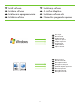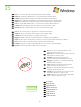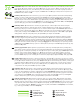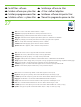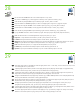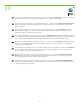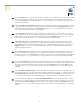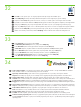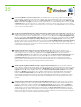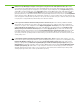HP LaserJet M9040 / M9050 MFP Getting Started Guide
26
EN
EN
21
Install software . A) Insert the Software CD that came with the printer. B) At the welcome screen, click install. The print driver selection
screen appears. C) Select the print driver to be installed. D) Follow the on screen instructions. E) At the end of the driver install, click
Finish . F) From the Next Steps screen, select additional options if desired. G) Select Exit to close installer. If prompted, restart the
computer. Note: If the welcome screen does not appear, click Start and then click Run . Type X: SETUP, where X corresponds to the
CD-ROM drive letter, and then click OK .
Go to step 34.
Instaliranje softvera . A) Umetnite CD sa softverom koji je isporučen uz pisač. B) Na pozdravnom zaslonu kliknite Install (Instaliraj).
Prikazat će se zaslon za odabir upravljačkog programa pisača. C) Odaberite upravljački program pisača koji treba instalirati.
D) Slijedite upute na zaslonu. E) Kad se instaliranje upravljačkog programa dovrši, kliknite Finish (Završi) . F) Na zaslonu Next Steps
(Sljedeći koraci) ako želite možete odabrati dodatne opcije. G) Za zatvaranje instalacijskog programa odaberite Exit (Izlaz). Ako
vas softver upita, ponovno pokrenite računalo. Napomena: Ako se pozdravni zaslon ne prikaže kliknite Start , a zatim Run (Pokreni) .
Upišite X: SETUP, gdje je X oznaka za vaš CD-ROM pogon, a zatim kliknite OK (U redu) .
Idite na 34. korak.
HR
HR
Pejdte ke kroku 34.
Nainstalujte software . A) Vložte disk CD se softwarem, který byl dodán spolu s tiskárnou. B) Na úvodní obrazovce klepnte
na tlačítko Instalovat. Zobrazí se obrazovka výbru tiskového ovladače. C) Vyberte tiskový ovladač, který chcete nainstalovat.
D) Postupujte podle pokyn na obrazovce. E) Na konci procesu instalace ovladače klepnte na tlačítko Dokončit . F) Na obrazovce
Další kroky vyberte v pípad poteby další možnosti. G) Klepnutím na tlačítko Konec ukončete instalační program. Pokud k tomu
budete vyzváni, restartujte počítač. Poznámka: Pokud se úvodní obrazovka nezobrazí, klepnte v nabídce Start na píkaz Spustit .
Zadejte píkaz X: SETUP, kde X odpovídá písmenu jednotky CD-ROM a poté klepnte na tlačítko OK .
CS
CS
A szoftver telepítése . A) Helyezze be a nyomtatóhoz tartozó Szoftver CD-lemezt. B) Az üdvözlképernyn kattintson a Telepítés
lehetségre. Megjelenik a nyomtatóilleszt-program kiválasztásának ablaka. C) Válassza ki a telepíteni kívánt nyomtatóilleszt-
programot. D) Kövesse a képernyn megjelen utasításokat. E) Az illesztprogram telepítésének befejeztével kattintson a Befejezés
gombra. F) A További lépések képernyn válassza ki a kívánt további beállításokat. G) A telepít bezárásához válassza a Kilépés
lehetséget. Ha erre kéri a rendszer, indítsa újra a számítógépet. Megjegyzés: Ha az üdvözlképerny nem jelenik meg, kattintson
a Start gombra, majd a Futtatás lehetségre. Írja be az X: SETUP parancsot (az X helyére a CD-ROM-meghajtó betjelét írja), majd
kattintson az OK gombra.
Folytassa a 34. lépéssel.
HU
HU
Przejd do czynnoci 34.
Zainstaluj oprogramowania . A) Włó dysk CD z oprogramowaniem, dostarczony z drukark. B) Na ekranie powitalnym kliknij
opcj instalacji. Zostanie wywietlony ekran wyboru sterownika drukarki. C) Wybierz sterownik drukarki, który naley zainstalować.
D) Postpuj zgodnie z instrukcjami wywietlanymi na ekranie. E) Na kocu procesu instalacji kliknij przycisk Zakocz . F) Na ekranie
Nastpne czynnoci wybierz dane dodatkowe opcje. G) Wybierz przycisk Wyjcie, aby zamknć instalatora. Jeli pojawi
si monit, uruchom ponownie komputer. Uwaga: Jeli ekran powitalny nie pojawi si, kliknij przycisk Start , a nastpnie wybierz
polecenie Uruchom . Wpisz polecenie X: SETUP, gdzie X oznacza liter odpowiadajc napdowi CD-ROM, i kliknij przycisk OK .
PL
PL
Instalai software-ul . A) Introducei CD-ul cu software livrat împreun cu imprimanta. B) În ecranul de bun venit, facei clic pe Install
(Instalare). Apare ecranul de selecie a driverului de tiprire. C) Selectai driverul de imprimant de instalat. D) Urmai instruciunile de
pe ecran. E) La sfârşitul instalrii driverului, facei clic pe Finish (Finalizare). F) Din ecranul Next Steps (Paşii urmtori), selectai opiuni
suplimentare dac dorii. G) Selectai Exit (Ieşire) pentru a închide programul de instalare. Dac se solicit, repornii computerul.
Not: Dac nu apare ecranul de bun venit, facei clic pe Start , apoi facei clic pe Run (Executare). Introducei X: SETUP, unde X
corespunde literei de unitate pentru CD-ROM, apoi facei clic pe OK .
Trecei la pasul 34.
RO
RO
Prejdite na krok 34.
Nainštalujte softvér . A) Vložte disk CD so softvérom dodaný s tlačiarou. B) Na úvodnej obrazovke kliknite na možnos t’ Install
(Inštalova t’ ). Zobrazí sa obrazovka výberu ovládača tlače. C) Vyberte ovládač tlače, ktorý chcete nainštalova t’ . D) Postupujte poda
pokynov na obrazovke. E) Na konci inštalácie ovládača kliknite na tlačidlo Finish (Dokonči t’ ) . F) Na obrazovke Next Steps (alšie
kroky) vyberte v prípade potreby alšie možnosti. G) Výberom možnosti Exit (Ukonči t’ ) zatvorte inštalačný program. Ak sa zobrazí
výzva, reštartujte počítač. Poznámka. Ak sa úvodná obrazovka neobjaví, kliknite na tlačidlo Štart a potom na položku Spusti t’ .
Napíšte X: SETUP, kde X je písmeno príslušnej jednotky CD-ROM, a potom kliknite na tlačidlo OK .
SK
SK
Pojdite na 34. korak.
Namestite programsko opremo . A) Vstavite CD s programsko opremo, ki je priložen tiskalniku. B) Na začetnem zaslonu kliknite
»Install« (Namesti). Odpre se pogovorno okno za izbiro gonilnika tiskalnika. C) Izberite gonilnik tiskalnika, ki ga želite namestiti.
D) Sledite navodilom na zaslonu. E) Ko je namestitev gonilnika dokončana, kliknite Finish (Dokončaj) . F) Če želite, na zaslonu »Next
Steps« (Naslednji koraki) izberite dodatne možnosti. G) Kliknite »Exit« (Izhod), da zaprete namestitveni program. Če vas program
pozove, znova zaženite računalnik. Opomba: Če se začetni zaslon ne prikaže, kliknite Start in nato Run (Zaženi) . Vnesite X: SETUP,
kjer je X črka pogona CD-ROM, in nato kliknite OK (V redu) .
SL
SL